
Nếu MacBook bị hỏng và bạn không có thời gian hoặc điều kiện để đem đi sửa chữa, thì có thể thử áp dụng một số cách tự sửa MacBook dưới đây. Những cách này được Viện Di Động chia sẻ dựa trên kinh nghiệm và kiến thức chuyên môn của hệ thống. Nếu không, bạn có thể mang tới địa chỉ sửa MacBook Quận 6 uy tín để khắc phục an toàn và hiệu quả.
1. Sửa MacBook Quận 6 và các vấn đề phổ biến
1.1. MacBook tự động khởi động lại
MacBook là một trong những dòng máy tính xách tay cao cấp và được nhiều người yêu thích. Tuy nhiên, không phải lúc nào MacBook cũng hoạt động tốt. Một trong những sự cố thường gặp là MacBook bị khởi động lại đột ngột mà không có lý do rõ ràng. Đây là một hiện tượng gây phiền toái và ảnh hưởng đến công việc của người dùng.
Nguyên nhân gây ra sự cố này có thể là do phần cứng hoặc phần mềm của máy. Có thể là do CPU, RAM bị lỗi, hoặc do các thiết bị ngoại vi kết nối với máy không tương thích. Ngoài ra, nếu dung lượng ổ cứng của máy quá ít, thì cũng có thể gây ra tình trạng này.
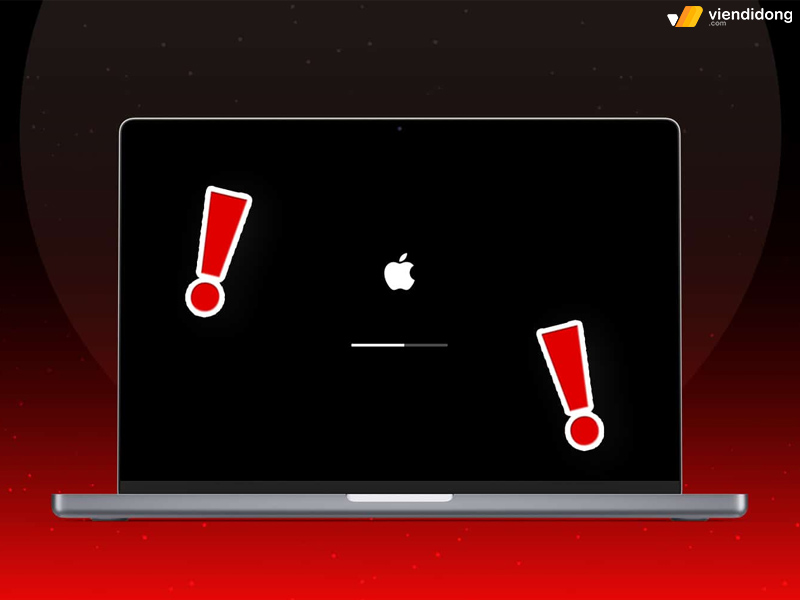
MacBook thường xuyên khởi động lại một cách đột ngột
Để khắc phục sự cố, người dùng có thể thử các cách sau:
- Ngắt kết nối các thiết bị ngoại vi như webcam, loa, … với máy để xem có giải quyết được vấn đề hay không.
- Kiểm tra dung lượng ổ cứng của máy và xóa bớt các file không cần thiết hoặc nâng cấp ổ cứng SSD để tăng hiệu suất hoạt động của máy.
- Chạy chương trình Apple Diagnostics để kiểm tra xem có lỗi nào ở phần cứng hay không và sửa chữa nếu có thể.
- Khởi động máy ở chế độ Safe Mode để loại trừ các lỗi do xung đột phần mềm gây ra.
Nếu những cách trên không hiệu quả, người dùng nên mang máy đến trung tâm sửa MacBook Quận 6 uy tín và chuyên nghiệp để được kiểm tra và sửa chữa kỹ thuật.
1.2. Các ứng dụng trên MacBook không phản hồi
Một trong những lỗi thường gặp nhất trên MacBook là các ứng dụng không phản hồi khi mở lên. Người dùng sẽ thấy một biểu tượng vòng tròn quay liên tục trên màn hình.
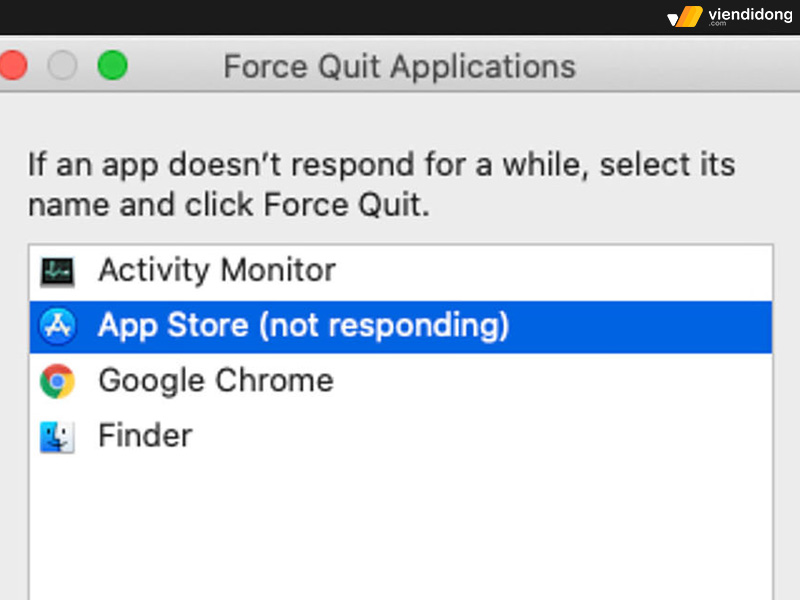
Các ứng dụng trên MacBook không có dấu hiệu phản hồi
Nguyên nhân của lỗi này có thể là do bộ nhớ trong của máy bị đầy hoặc bị hỏng. Để khắc phục lỗi này, người dùng có thể thực hiện các cách sau:
- Thay ổ cứng HDD bằng ổ cứng SSD có dung lượng trống ít nhất 10GB để máy hoạt động mượt mà. Hoặc gỡ bỏ các file, hình ảnh, ứng dụng không cần thiết để tăng dung lượng trống.
- Sử dụng chức năng Memtest86 để kiểm tra xem bộ nhớ RAM có bị lỗi hay không? Hoặc chạy chương trình Apple Diagnostics có sẵn trên máy để chẩn đoán.
- Đối với các dòng Mac sử dụng ổ cứng, hãy khởi động Disk Utility > Nhấn vào Verify Disk để kiểm tra. Nếu máy phát hiện ra lỗi, hãy nhấn vào Repair Disk để sửa chữa.
1.3. Thời lượng pin MacBook giảm đột ngột
Nếu bạn sử dụng MacBook lâu ngày, bạn sẽ thấy pin của máy bị giảm hiệu suất và không còn chạy được lâu như trước. Đây là điều bình thường với mọi thiết bị điện tử nói chung và các dòng máy tính xách tay MacBook nói riêng.
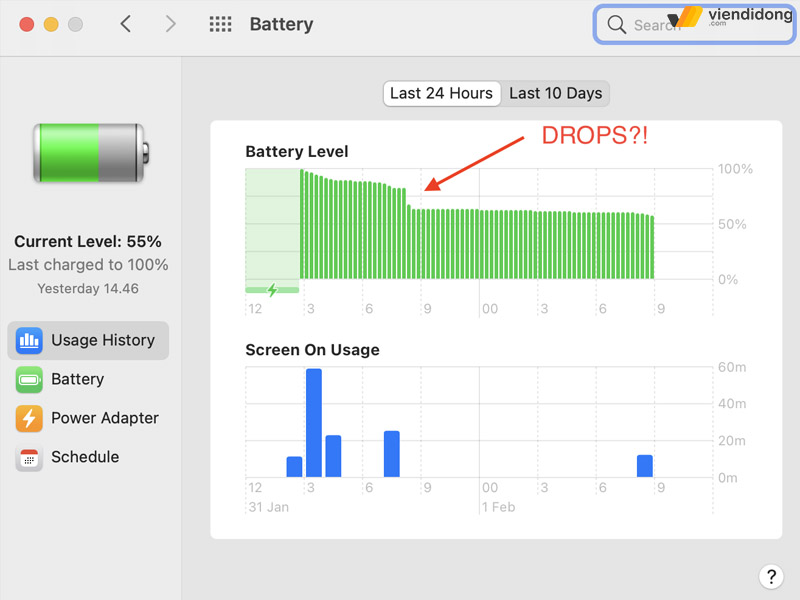
Sửa MacBook Quận 6 nếu thời lượng pin giảm đột ngột
Nhưng nếu pin của bạn bị giảm đột ngột mà không rõ nguyên nhân, bạn nên kiểm tra xem có phải do lỗi phần mềm hay phần cứng không. Dưới đây là một số cách khắc phục:
- Cài đặt lại SMC (System Management Controller): Đây là một bộ phận quan trọng trong MacBook, điều khiển các chức năng liên quan đến năng lượng như sạc pin, quạt tản nhiệt, đèn bàn phím… Nếu SMC bị lỗi, pin của bạn có thể không được sạc đầy hoặc bị hao nhanh. Bạn có thể cài đặt lại SMC theo hướng dẫn của Apple để khắc phục.
- Tối ưu hóa mức tiêu thụ pin: Khi bạn không có sạc gần bên, bạn nên giảm độ sáng màn hình, tắt Bluetooth, Wi-Fi (nếu không cần thiết) và chọn chế độ tiết kiệm pin trong cài đặt. Bạn cũng nên tránh mở các ứng dụng nặng như xem video, chỉnh sửa ảnh, video… hoặc sử dụng các trình duyệt web ít hao pin hơn, như Safari.
- Thay pin mới: Nếu bạn đã thử các cách trên mà vẫn không cải thiện được thời lượng pin, có thể pin của bạn đã hết tuổi thọ và cần được thay mới. Bạn có thể mang máy đến trung tâm sửa chữa MacBook quận 6 để được kiểm tra và tư vấn về việc thay pin cho MacBook của bạn.
1.4. MacBook không khởi động được
Nếu bạn đang gặp khó khăn với chiếc MacBook của mình không khởi động được, thì đừng quá lo lắng. Có một số nguyên nhân có thể khiến máy không khởi động được như lỗi cáp, lỗi SMC, lỗi ổ đĩa,… Vì vậy, dưới đây bạn cách khắc phục các sự cố này một cách hiệu quả.
Đầu tiên, bạn nên kiểm tra lại dây cáp kết nối nguồn của máy, xem có bị gãy, đứt hay không. Nếu có, bạn nên thay ngay để tránh ảnh hưởng đến pin và nguồn của máy.
- Nếu không, bạn có thể thử bật máy ở chế độ Safe Mode bằng cách nhấn giữ phím Shift khi khởi động. Chế độ này sẽ giúp bạn kiểm tra ổ đĩa và sửa chữa các lỗi nhỏ.
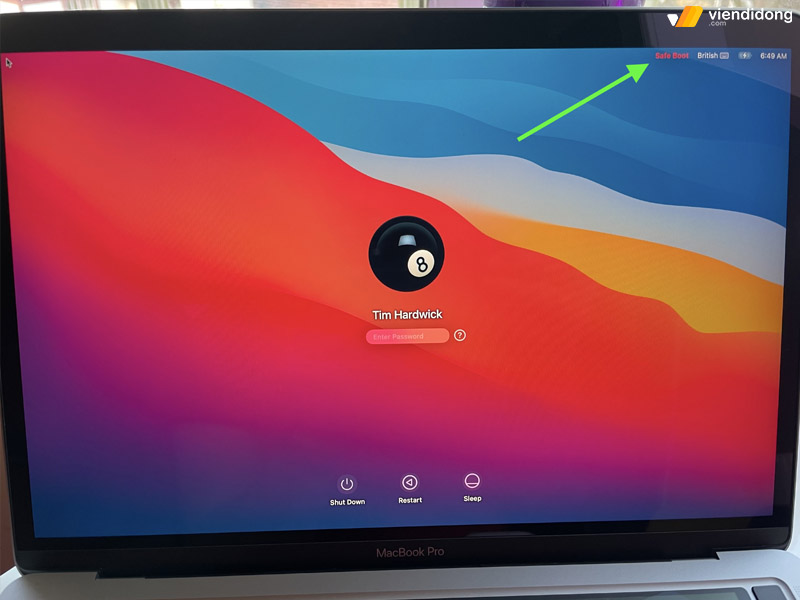
Chuyển MacBook vào Safe Mode
Tiếp theo, bạn nên reset lại SMC – một chip điều khiển các chức năng liên quan đến nguồn và pin của máy. Để làm điều này, bạn cần tắt máy, rút dây cáp nguồn ra, nhấn giữ phím Shift + Control + Option + Nút nguồn trong 10 giây, sau đó cắm lại dây cáp và bật máy.
Cuối cùng, nếu các cách trên không hiệu quả, bạn có thể thử khôi phục lại hệ điều hành của máy bằng cách bật chế độ Recovery Mode bằng cách nhấn giữ phím Command + R khi khởi động. Từ đây, bạn có thể sử dụng ứng dụng Disk Utility để kiểm tra và sửa chữa ổ đĩa hoặc cài lại macOS từ mạng Internet.
2. Dịch vụ sửa MacBook Quận 6 đảm bảo an tâm với đội ngũ kỹ thuật viên chuyên nghiệp
Nếu bạn đã thử các cách khắc phục sự cố trên máy MacBook nhưng không hiệu quả, bạn nên đem máy đến Viện Di Động để được hỗ trợ.
Hệ thống Viện Di Động là địa chỉ uy tín, chuyên sửa chữa MacBook Quận 6 với nhiều năm kinh nghiệm. Kỹ thuật viên của Viện Di Động hoàn toàn có thể xử lý các lỗi MacBook một cách nhanh chóng, tỉ mỉ và tháo lắp – thay thế chính xác.

Sửa MacBook Quận 6 uy tín, chuyên nghiệp tại hệ thống Viện Di Động
Tại đây, bạn còn được tiếp đón bởi nhân viên chuyên nghiệp, nhiệt tình và tận tâm. Qua đó, họ đã nhận được nhiều lời khen từ khách hàng nhờ vào thông tin tư vấn chính xác, giá cả hợp lý, bảo hành dài hạn, cung cấp linh kiện chính hãng và minh bạch
Ngoài ra, Viện Di Động còn cung cấp các dịch vụ khác như sửa chữa điện thoại (iPhone / Android), Laptop, máy tính bảng, tai nghe, sửa chữa phần cứng – thay thế mainboard, sửa chữa phần mềm,…
Tuy hệ thống Viện Di Động vẫn chưa có chi nhánh chính thức tại Quận 6, nhưng quý khách vẫn có thể đến khu vực lân cận như Quận 10 để thuận tiện sửa chữa MacBook hơn.
Địa chỉ cụ thể:
- 743 Đường 3/2, Phường 6, Quận 10, HCM – Tel: 0901.801.878
- 605 Lê Hồng Phong, P.10, Quận 10, HCM – Tel: 0335.62.62.62

Thay màn hình MacBook bằng linh kiện chính hãng, bảo hành lâu dài
3. Bảng giá dịch vụ sửa MacBook 1uận 6 tại hệ thống sửa chữa Viện Di Động
STT
Model
Chi phí (VND)
Bảo hành
1
Thay màn hình MacBook Air 13 inch 2013
3,000,000VNĐ
6 tháng
2
Thay màn hình MacBook Air 13 inch 2014
3,000,000VNĐ
6 tháng
3
Thay màn hình MacBook Air 13 inch 2015
5,990,000VNĐ
6 tháng
4
Thay màn hình MacBook Air 13 inch 2016
11,000,000VNĐ
6 tháng
5
Thay màn hình MacBook Air 13 inch 2017
11,000,000VNĐ
6 tháng
6
Thay màn hình MacBook Air 13 inch 2018
11,000,000VNĐ
6 tháng
7
Thay màn hình MacBook Air 13 inch 2019
11,000,000VNĐ
6 tháng
8
Thay màn hình MacBook Air 13 inch 2020
8,500,000VNĐ
6 tháng
Giá đã bao gồm công thay, không tính thêm các chi phí nào khác (Liên hệ: 1800.6729 tư vấn miễn phí)
STT
Model
Chi phí (VND)
Bảo hành
1
Thay pin MacBook Air 11 inch 2010
1,500,000VNĐ
6 tháng
2
Thay pin MacBook Air 11 inch 2011
1,500,000VNĐ
6 tháng
3
Thay pin MacBook Air 11 inch 2012
1,500,000VNĐ
6 tháng
4
Thay pin MacBook Air 11 inch 2013
2,000,000VNĐ
6 tháng
5
Thay pin MacBook Air 11 inch 2014
2,000,000VNĐ
6 tháng
6
Thay pin MacBook Air 11 inch 2015
2,000,000VNĐ
6 tháng
Giá đã bao gồm công thay, không tính thêm các chi phí nào khác (Liên hệ: 1800.6729 tư vấn miễn phí)
4. Kết luận
Đó là toàn bộ những cách sửa lỗi phổ biến trên MacBook cũng như các lỗi cơ bản. Hy vọng những thông tin trên hữu ích để bạn biết cách bảo quản MacBook của mình cũng như lựa chọn nơi sửa MacBook Quận 6 uy tín, chuyên nghiệp, đáng tin cậy nhé.
Nếu có bất kỳ thắc mắc, xin liên hệ qua TỔNG ĐÀI 1800.6729 (miễn phí) hoặc inbox FANPAGE VIỆN DI ĐỘNG để được hỗ trợ tư vấn chi tiết, xử lý kỹ thuật nhanh chóng, rõ ràng.
Xem thêm:
- Trung tâm sửa MacBook Hà Nội uy tín, kỹ thuật viên chuyên nghiệp
- Sửa MacBook Quận 5 uy tín, giá tốt tại hệ thống sửa chữa Viện Di Động
- Dịch vụ sửa MacBook Quận 4, iMac uy tín, chính hãng
- Dịch vụ sửa MacBook Quận 3 chính hãng, xử lý nhanh tại Viện Di Động
Viện Di Động








Bình luận & hỏi đáp